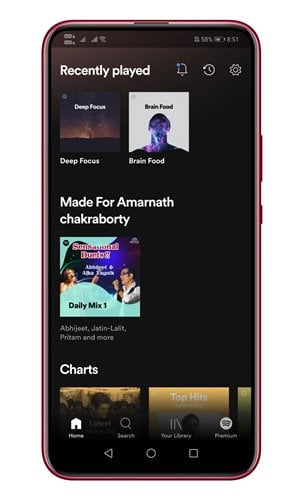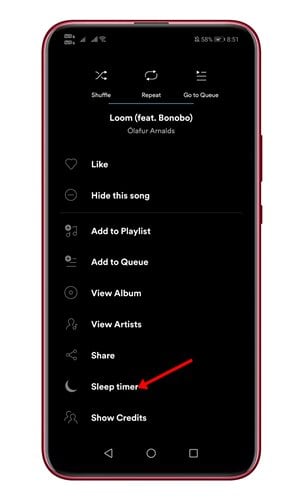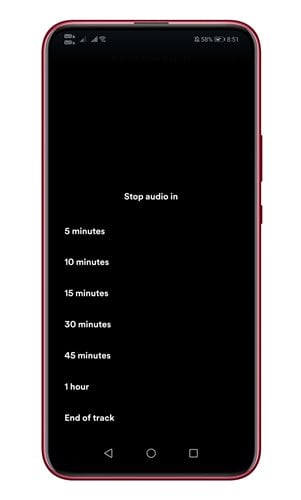Obecnie istnieją setki serwisów do strumieniowego przesyłania muzyki. Jednak spośród tych wszystkich tylko nieliczni wyróżniają się z tłumu. Gdybyśmy więc mieli wybrać najlepszą usługę strumieniowania muzyki, wybralibyśmy Spotify.
Spotify jest obecnie najlepszą i najpopularniejszą usługą przesyłania strumieniowego dostępną dla komputerów stacjonarnych i mobilnych systemów operacyjnych. Spotify ma zarówno wersję darmową, jak i premium. Darmowa wersja wyświetla reklamy, a Spotify Premium jest całkowicie wolny od reklam i zapewnia dostęp do milionów utworów.
W tym artykule porozmawiamy o jednej z najlepszych funkcji Spotify, znanej jako wyłącznik czasowy.
Co to jest wyłącznik czasowy Spotify?
No cóż, wyłącznik czasowy to funkcja, która pozwala ustawić zegar na utworach. Po zakończeniu odliczania automatycznie zatrzymuje odtwarzanie muzyki.
Jest to jedna z najcenniejszych funkcji Spotify i możesz chcieć z niej korzystać podczas snu. Ustawienie wyłącznika czasowego zapewni, że Twoja muzyka przestanie grać, gdy zaśniesz.
Jedyną rzeczą, na którą użytkownicy powinni zwrócić uwagę, jest to, że funkcja wyłącznika czasowego jest dostępna tylko w Spotify na iOS i Androida.
Jak ustawić wyłącznik czasowy w Spotify?
Ustawienie wyłącznika czasowego w Spotify jest bardzo proste. Najpierw musisz wykonać kilka prostych kroków wymienionych poniżej.
Ogłoszenie: Wykorzystaliśmy urządzenie z Androidem, aby zademonstrować tę funkcję. Proces jest taki sam dla urządzeń z systemem iOS.
Krok 1. Przede wszystkim otwórz Aplikacja Spotify na urządzeniu z systemem Android/iOS.
Krok 2. Teraz musisz przejść do ekranu Gra teraz .
Krok 3. Teraz w prawym górnym rogu dotknij Trzy punkty Jak pokazano na zrzucie ekranu.
Krok 4. Z listy opcji dotknij Zasypianie .
Krok 5. W następnym wyskakującym okienku musisz określić czas, w którym Spotify powinien zatrzymać muzykę. Znowu dostaniesz wiele opcji.
Krok 6. Wybierz opcję, która najlepiej odpowiada Twoim potrzebom.
Krok 7. Po ustawieniu otrzymasz na dole potwierdzenie, że jest ustawione Twój wyłącznik czasowy.
To jest! Skończyłem. W ten sposób możesz ustawić wyłącznik czasowy Spotify.
Tak więc ten przewodnik dotyczy konfiguracji wyłącznika czasowego Spotify. Mam nadzieję, że ten artykuł ci pomógł! Podziel się także ze znajomymi. Jeśli masz jakiekolwiek wątpliwości, daj nam znać w polu komentarza poniżej.